Linux系統服務搭建之vsftp
一、samba 局域網傳輸共享
優點:實時修改服務器上的內容
二、Vsftp :very securet file transferprotocol
2.1、網絡文本協議
特點: A、默認只有普通用戶權限,可下載不可上傳
B、任何文件的修改需要上層權限
C、本身的功能很強大
D、使用chroot命令修改用戶進入的根目錄
端口: TCP 21 ——命令信道——(監聽)——持續連接
TCP 20 ——數據信道——(上傳、下載)——按需連接
2.2、連接模式: 主動模式、被動模式(Linux默認)
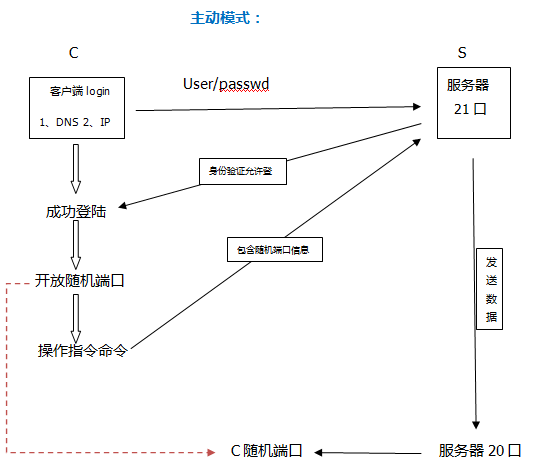
特點:效率高、速度快、但服務器的20端口連續開放,很容易受到網絡攻擊,不安全!
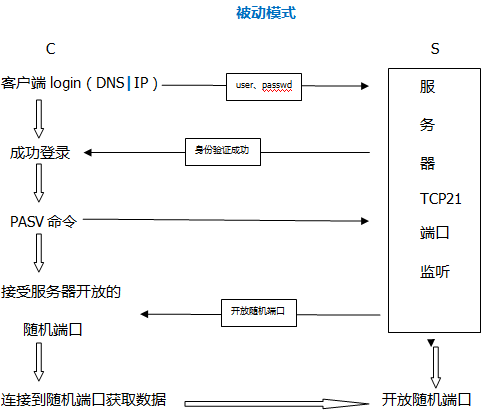
特點:請求過多時,服務器開放的隨機端口太多,壓力太大; 安全性強!
傳輸模式: 1、ASCII傳輸 2、二進制傳輸
FTP軟件:
服務器端: 1、proftpd 2、pureftpd
3、vsftpd
客戶端: 1、ftp 2、lftp
配置文件:
/etc/vsftpd/vsftpd.conf
三、用戶訪問類型:匿名用戶 指定用戶
3.1、匿名用戶——ftp 或者 anonymous,密碼:空 或 任意字符
共享文件位置 :/var/ftp/pub (默認只能下載)
win訪問方式: ftp :// 域名或者IP
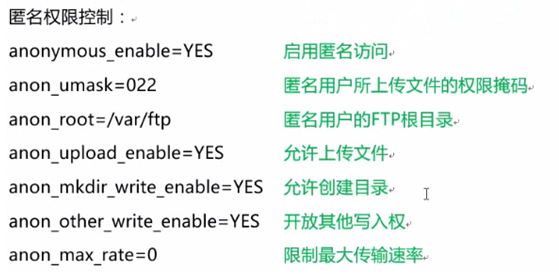
註:每次配置文件的修改,都必須先關閉遠程匿名登錄端,再重新啟動服務
[[email protected] ~]# servicevsftpd restart
例子:
1、 匿名登錄
A、ftp 192.168.100.128
用戶名:ftp
密碼:空
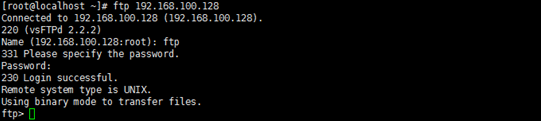
B、lftp 192.168.100.128 不需要用戶名,密碼

2、 是否允許匿名用戶登錄“YES”是 “NO”否
禁止登錄 anonymous_enable= NO
重啟服務

使用客戶端192.168.100.10測試
lftp 192.168.100.128

ftp 192.168.100.128

3、 anon_upload_enable=YES 允許匿名用戶上傳
開啟匿名用戶登錄(默認權限只能下載)
在客戶端192.168.100.10 使用命令put測試
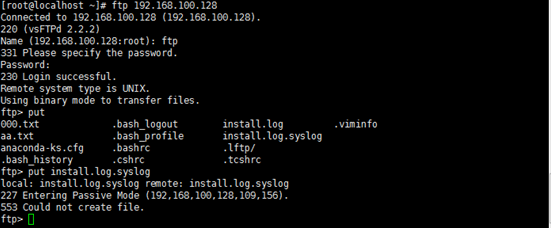
4、 anon_umask=022 匿名用戶已上傳的文件允許下載
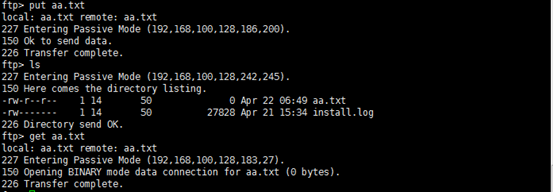
anon_umask=073 匿名用戶已上傳的文件允許下載
5、anon_other_write_enable=YES 允許匿名用戶刪除文件
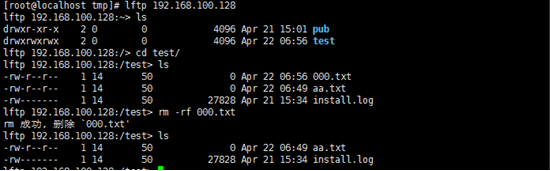
此處使用ftp登錄後,仍然無法刪除!!!!
註意:在使用 FTP LFTP是盡量使用lftp命令,避免出現很多錯誤
6、 anon_mkdir_write_enable=YES 允許匿名用戶創建目錄
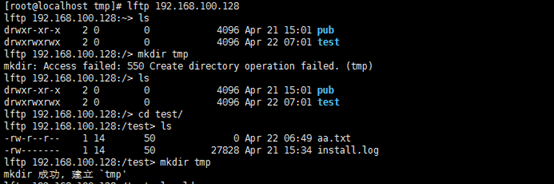
7、改變匿名用戶共享文件的登錄目錄
anon_root=/test (共享目錄的位置可以自定義)
測試:先在FTP服務器上創建 /test目錄,再在裏面創建文件 pp、mm
匿名用戶會把 /test認為是自己的根目錄 /

8、max_per_ip=1 限制一個IP鏈接個數
超過連接個數會是下面的結果: not connected

很重要——以上匿名用戶的幾個權限操作前提:
Chown ftp /test或者chmod 777 /test
即保證ftp匿名用戶對目錄及文件有W權限
切記!!!!!!
3.2、本地用戶
需要在服務器端先添加用戶 useradd bcl
Passwd ****
共享文件位置 :/home/bcl/
win訪問方式: ftp://bcl@IP
以上兩種的登錄方式都為WIN中,Linux中則是 ftp + IP
權限配置
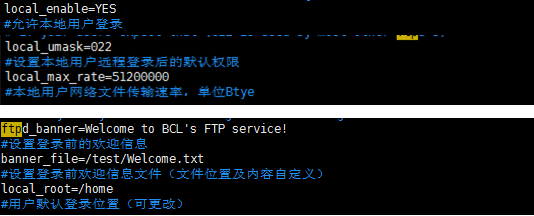
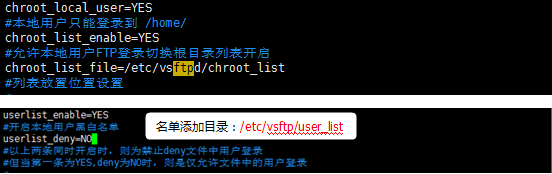
權限配置實驗:
1、 創建兩個用戶:bcl、hyl
bcl使用ftp登錄不能切換目錄
hyl使用ftp登錄可以切換目錄
步驟:
1、開啟相關權限設置,

2、創建用戶
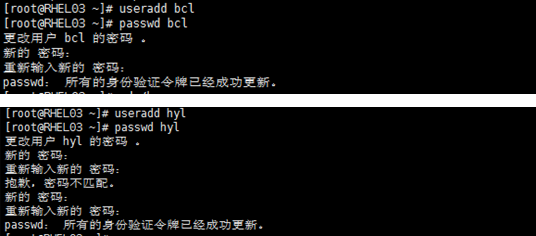
在允許文件列表 /etc/vsftpd/chroot_list 中添加放行用戶 hyl
[[email protected] ~]# cd /etc/vsftpd/
[[email protected] vsftpd]# touch chroot_list
[[email protected] vsftpd]# vim chroot_list
文件中只寫用戶名 hyl
3、保存並重啟服務 service vsftpd restart

1.4、驗證登錄信息
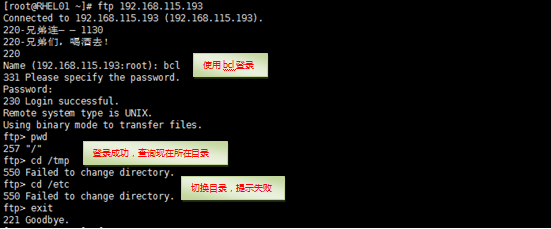
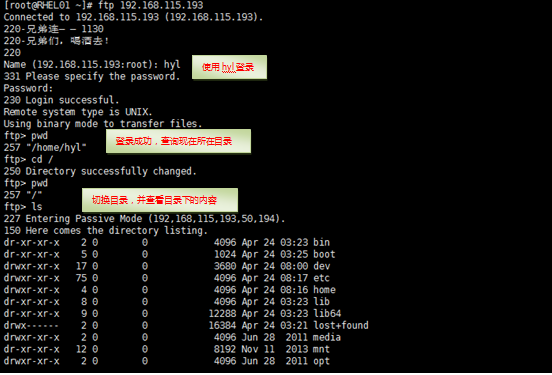
2、 設置歡迎信息

兩個設置信息只能同時顯示一個,且為登錄之前的歡迎信息。
ftpd_banner=*** 歡迎語句
banner_file=*** 歡迎文件(將文件裏面的內容展現出來,文件自擬)
例子:

3、 只禁止bcl、hyl登錄
3.1、修改配置文件 /etc/vsftpd/vsftpd.conf,開啟黑白名單

3.2、在黑白名單配置文件 /etc/vsftpd/user_list 中添加用戶名 bcl hyl
驗證:

4、 允許bcl登錄、不允許hyl登錄
4.1、修改配置文件 /etc/vsftpd/vsftpd.conf,開啟黑白名單

4.2、在黑白名單配置文件 /etc/vsftpd/user_list 中添加用戶名bcl 不添加hyl
驗證:bcl可以登錄,hyl並不能登錄
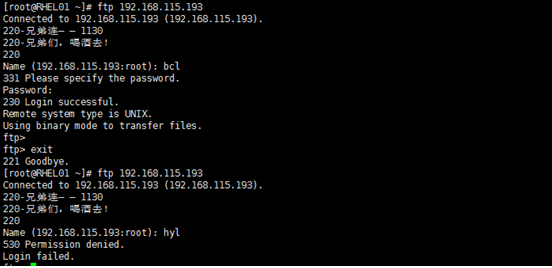
3.3、虛擬用戶
設置虛擬用戶,可以單獨限制某一個用戶的FTP權限,而匿名用戶和本地用戶只能限制某一類人的FTP權限!
實驗例子:
創建三個用戶,用戶名:abc——密碼:123456——權限:可以上傳文件
用戶名:xyz——密碼:654321——權限:可以創建目錄
用戶名:qwe——密碼:123456789——權限:可以修改文件名
實驗步驟:
3.3.1、創建用戶信息文件並生成數據庫文件
Vim /etc/vsftpd/name
內容為:
abc
123456
xyz
654321
qwe
123456789
轉變成數據庫文件(命令是固定的,必須這樣寫)
[[email protected]]# db_load -T -t hash -f name name.db
![]()

改變文件name 及 name.db 的權限,只有root可以查看
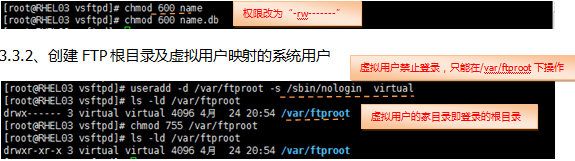
3.3.3、建立支持虛擬用戶的PAM認證文件,添加虛擬用戶支持
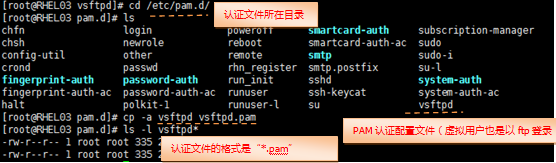
編輯vsftpd.pam
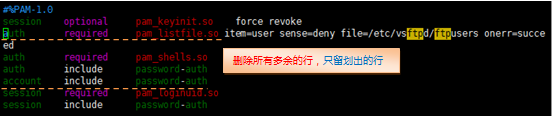
修改後

3.3.4、在vsftpd.conf 文件中添加支持配置

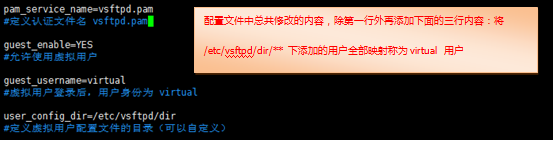
創建 /etc/vsftpd/dir文件,並在文件下創建上面的三個用戶文件並編輯相應的權限
用戶abc——權限設置:anon_upload_enable=YES
用戶xyz——權限設置:anon_mkdir_write_enable=YES
用戶qwe——權限設置:anon_other_write_enable=YES
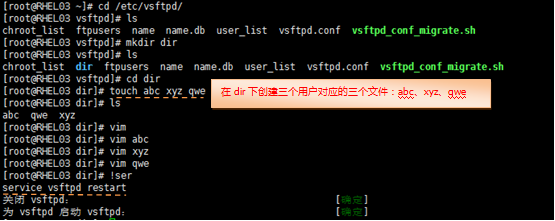
3.3.5、驗證三個用戶的權限情況
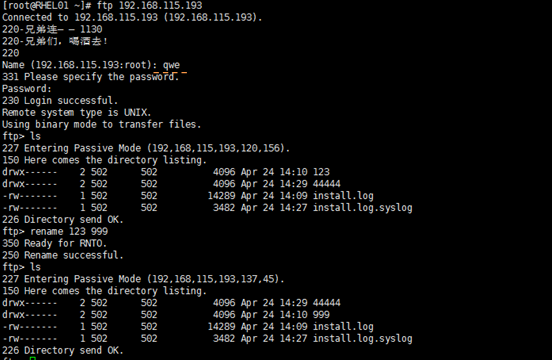
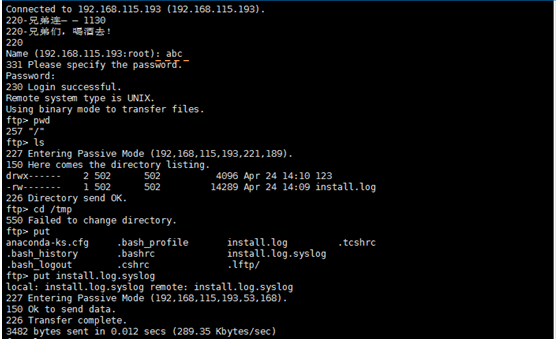
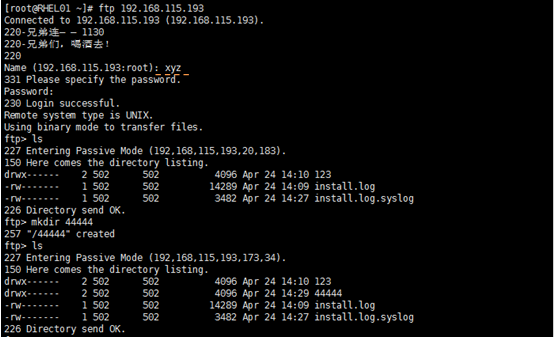
註:
1、 虛擬用戶登錄成功,但是權限無法實現:vsftpd.conf中開啟的匿名用戶的相關權限會和dir中開啟的用戶權限相互沖突,故應全部註釋掉!
2、 在編輯vsftpd.pam認證文件時,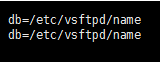 中“name”為數據庫文件名,一定不要搞錯,否則虛擬用戶登錄不了
中“name”為數據庫文件名,一定不要搞錯,否則虛擬用戶登錄不了
3、 Vsftpd服務沒有啟動,則會有下面的提示
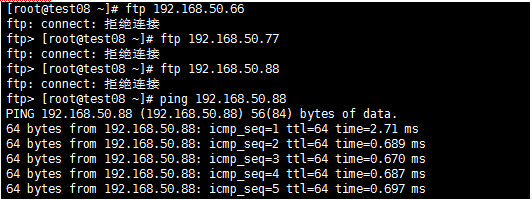
4、 可以連接成功,其他命令都可以使用,但是就是不能使用 ls 、dir等查看命令,此時則需要給共享文件 /var/ftproot更改權限
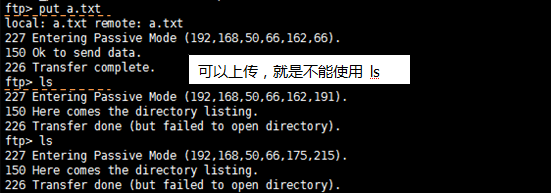
本文出自 “老白博客” 博客,請務必保留此出處http://ycreazy.blog.51cto.com/12237051/1931409
Linux系統服務搭建之vsftp
